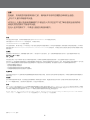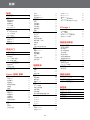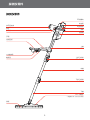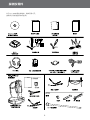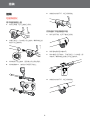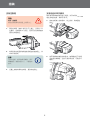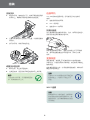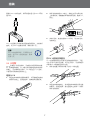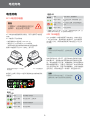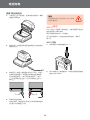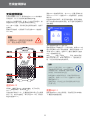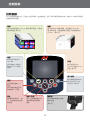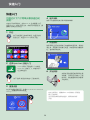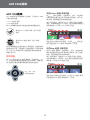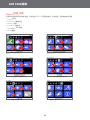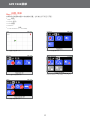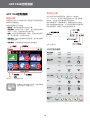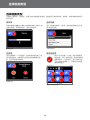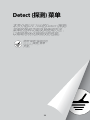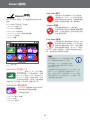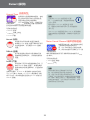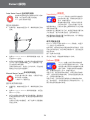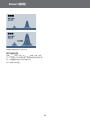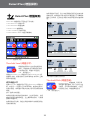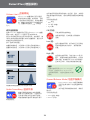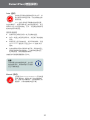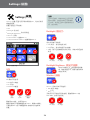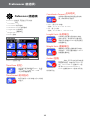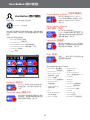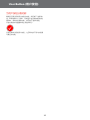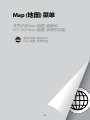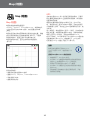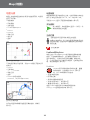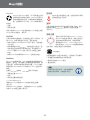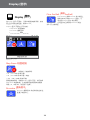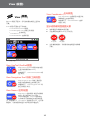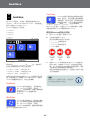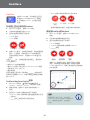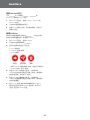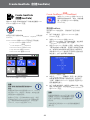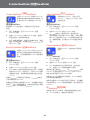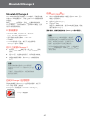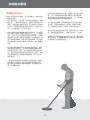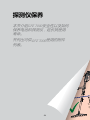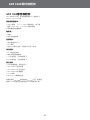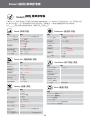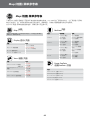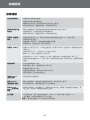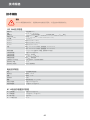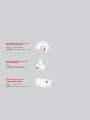说明手册

警告
本文档包含知识产权信息、技术和专有数据和信息以及
MINELAB ELECTRONICS PTY LIMITED
的其它专有材料。
未事先得到
MINELAB ELECTRONICS PTY LTD
的书面许可,不得使用本材料。
© MINELAB ELECTRONICS PTY LTD
。保留所有权利
本文档受版权保护。除了澳大利亚《
1968
年版权法》
(C
版
)
或其它适用法律允许的使用情况外,严禁任何未授权的使用、擅用或复制本文档或其任何部分。未事先得
到版权所有者
Minelab Electronics Pty Ltd (118 Hayward Avenue, Torrensville, SA 5031, Australia)
的书面许可,不得通过任何方法或任何过程以任何形式使用或复制本文档
的任何部分。
合规性
该仪器符合
FCC
规则第
15
部分。其操作遵循下面两个条件:
(1)
该仪器不可产生有害干扰,且
(2)
必须能够承受接收到的任何干扰,包括可能造成误动作的干扰。
用户须知
(FCC
第
15.105
部分
)
注意:
B
类设备
本设备经过测试,符合
FCC
规则第
15
部分关于
B
类数字设备的限制。此类限制旨在确保为设备提供合理的保护,防止在居民场所安装时产生有害干扰。
该设备可产生、使用和发射无线射频能量,如果未依据说明进行安装和使用,可能会对无线电通信产生有害干扰。但是,我们无法保证在特定安装情况下一定不会发
生干扰。如果该设备确实对无线电或电视接收设备造成有害干扰
(
可通过关闭再打开设备来确定
)
,我们鼓励用户尝试以下一种或多种措施来消除干扰:
•
重新定向或重新定位接收天线
•
增大设备与接收器之间的距离
•
将设备连接到接收器所连电路以外的电路的插座
•
寻求经销商或有经验的无线电
/
电视技术人员的帮助
免责声明
本说明手册中论述的
Minelab
金属探测仪严格按照高质量金属探测仪的标准设计制造,建议用于在非危险环境中进行黄金探测。不得将该金属探测仪用作探雷器或实
弹探测工具。
请注意
由于该探测仪提供多种不同选件,设备可能因型号或随探测仪订购的物品的不同而异。某些描述和示意图
(
本手册中
)
也可能与您所购买的具体型有所差异。此
外,
Minelab
保留随时对设计、设备和技术功能进行更改,以适应技术发展的权力。
软件
与
Minelab GPZ7000
配合使用的
XChange2 PC
应用软件的某些组件需要
GNU
通用公共许可证版本
2 (
“
GPLv2
”,
www.gnu.org/copyleft/gpl.html)
或其它开源许可证
(
“开源软
件”
)
。为符合这些这些开源软件许可证的条款,
Minelab
使用、修改和发布的开源软件将以源代码的形式提供给公众使用,网址为
www.minelab.com/open-source)
。您
可从该网址下载相应许可证的完整详情,也可在
GPZ7000
探测仪包装箱中随附的软件安装光盘上找到这些信息。
Minelab®
、
GPZ7000®
、
ZVT™
、
Super-D™
、
Wi-Stream™
、
GPSi™
、
FindPoint®
、
GeoHunt™
、
GeoStore™
、
GeoTrail™
、
XChange Your Detecting Connection™
、
PRO-SWING45®
、
J-strut™
、
R-clip™
、
S-cu™
都是
Minelab Electronics Pty. Ltd
的注册商标。
Google Maps
是
Google Inc.
的注册商标。
注意
在组装、充电或首次使用探测仪之前,请阅读本手册中的重要法律和安全信息。
8
岁以下儿童不得使用本仪器。
8
岁及以上儿童以及身体或精神能力不健全的人员可在监护下或了解仪器安全使用说明
和相关危险的情况下使用本仪器。
在无人监护的情况下,不得由儿童进行清洁和维护。
零件号:
4901-0176 |
版本
1
ii

恭喜您购买了
对于世界各地的人们来说,黄金探测是一项令人着
迷、报酬丰厚的活动。通过了解
GPZ7000
探测仪,您
将成为众多淘金高手中的一员。
GPZ7000
是一款高性
能黄金探测仪,融合了
Minelab
的全新
ZVT
和
Super-D
技
术。通过本说明手册以及随附的现场操作指南,您可
快速了解如何设置探测仪,以取得最佳探测结果。
Minelab
祝愿您的淘金之旅获得圆满成功!
黄金探测仪!
iii

组装
探测仪零件
2
组装
4
组装探测仪
4
连接耳机
6
更换探盘
6
GA10
导臂
7
PRO-SWING45 8
电池充电
9
BC 10
电池充电器
9
GPZ7000
电池
9
WM12
电池
10
无线音频模块
11
连接
WM12 11
重置
WM12 11
控制面板
12
快速入门
快速入门
14
GPZ7000
菜单
15
菜单导航
15
Detect (
探测
)
菜单
16
Map (
地图
)
菜单
17
GPZ7000
控制面板
18
画面元素
18
状态栏元素
18
选择画面类型
19
Detect (
探测
)
菜单
探测
21
快速入门
21
黄金模式
21
地面类型
22
噪声消除通道
22
灵敏度
23
音量
23
增强探测
25
阈值水平
25
阈值音高
25
音量限制
26
音频平滑
26
地面平衡模式
26
设置
28
GPS 28
背光灯
28
背光灯亮度
28
无线
28
连接
WM12 29
连接附加
WM12 29
首选项
30
时区
30
时间格式
30
坐标格式
30
长度单位
30
重量单位
30
指南
30
用户按钮
31
背光灯
31
阈值水平
31
地面平衡模式
31
噪声消除
-
手动
31
灵敏度
31
更多
31
为用户按钮分配功能
32
重置
33
重置
GeoStore 33
重置设置
33
全部重置
33
语言
33
产品验证代码
33
版本信息
33
地图菜单
地图
35
地图
35
GPS 35
地图元素
36
显示
38
地图缩放
38
重新居中
38
清除
GeoTrail 38
视图
39
GeoTrail
视图
39
导航工具视图
39
名称视图
39
坐标视图
39
显示或隐藏地图画面元素
39
GeoStore 40
FindPoint 40
WayPoint 40
GeoHunt 40
GeoTrail 41
创建
GeoData 43
创建
FindPoint 43
创建
WayPoint 44
记录
GeoHunt 44
停止
GeoHunt 44
暂停
GeoHunt 44
在
GeoHunt
期间掉电
44
在
GeoHunt
期间丢失
GPS
定位
45
XChange2
Minelab XChange2 47
PC
系统要求
47
在
PC
上安装
XChange2 47
启动
XChange2
应用程序
47
连接
GPZ7000
到
PC 47
探测基本要领
探测基本要领
49
探测仪的握持
49
调节轴长
49
调节探盘角度
49
扫动探盘
49
探测仪声音
50
地面平衡和跟踪
50
探测提示和技巧
51
精确定位
52
精确定位目标
52
GPZ Super-D
探盘
52
目标寻获
53
寻获目标
53
探测仪保养
探测仪保养与安全
55
电池保养与安全
56
GPZ7000
零件和附件
57
参考表
探测菜单参考表
59
地图菜单参考表
60
故障排除
61
技术规格
62
目录
iv

组装
本节将介绍如何组装
GPZ7000
以及
对电池充电,并帮助您熟悉控制
面板。
1

*
探盘具有
1
米
(3
英尺
)
防水深度
电池组
电池锁扣
支架
控制箱
触发器
上部凸轮锁
下部凸轮锁
下轴
GPZ14
探盘
*
耳机模块
控制面板
手柄
扶手
扶手固定带
扶手锁
USB
连接器
中轴
上轴
探测仪零件
滑板
探测仪零件
2

关于
GPZ7000
的零件和附件,请参见第
57
页。
实际项目可能与图示有所差异。
GA 10
PRO-SWING 45
说明指南
S型套箍
探测仪零件
3

组装
组装探测仪
将中轴安装到上轴
1. 将杆拉离轴,松开上轴的凸轮锁。
2. 中轴只能沿一个方向插入到上轴中。确保中轴上的
键止杆与上轴对齐。
3. 将中轴滑入到上轴中,直到键止杆出现在顶部。
4. 将中轴旋转
90
°,使键止杆如图所示定位。
5. 向轴的方向按下杆,将凸轮锁锁定。
将探盘和下轴安装到中轴
1. 将杆拉离下轴,松开下轴的凸轮锁。
2. 将探盘电缆穿至中轴中间。
3. 将中轴插入到下轴中。下轴只能沿一个方向插入到
中轴中。确保中轴上的键止杆与上轴对齐。
4. 向轴的方向按下杆,将凸轮锁锁定。
组装
4

安装控制箱
警告
夹点
-
控制箱
将在控制箱滑动到底盘上时要小心。
1. 滑动控制箱,使其一部分位于上轴上。当到达一半
位置时,控制箱将卡入到位,这可防止在安装连接
器时控制箱滑出。
2. 将探盘和控制面板电缆连接到相应的连接器上,并
牢牢拧紧扣环。
注意
为优化性能,扣环有精密螺纹,用于
精确装配。装配时要小心,不要错扣
扣环。
3. 沿着上轴继续滑动控制箱,直到锁定到位。
安装电池和耳机模块
建议使用充满电的电池进行探测。关于如何对
GPZ7000
电池充电的信息,请参见第
9
页。
1. 将电池组装入控制箱中,扣上锁扣,将其固定
到位。
2. 将耳机模块安装到控制箱中。使用螺丝起子或硬
币轻轻拧紧螺栓,注意不要拧得过紧,以免损坏
螺纹。
组装
5

安装扶手
1. 提起扶手锁,使其完全打开。将扶手滑到底盘顶部
的导轨上。确保扶手的斜面侧朝向控制面板。
2. 沿着导轨滑动扶手至肘部以下位置,以便舒适握持
探测仪。
3. 按下扶手锁,将扶手锁定到位。
调整扶手固定带
1. 解开挂钩,绕上扶手固定带。
2. 拉紧固定带,直至您的手臂固定到扶手上并系紧。
提示
为适应较小的手臂,可倒置装配固定
带,将其缠绕扶手三次。
连接耳机
GPZ7000
没有内置扬声器。您可使用三种方法收听
音频:
1. 连接到探测仪的耳机
2.
WM12
扬声器
3. 连接到
WM12
的耳机
探测仪音频
您可直接将耳机连接到探测仪。为此,将耳机插头插入
到探测仪背面耳机模块的插口中。
如果使用附属防水耳机,需要从控制箱上拆下耳机模
块,将耳机连接到露出的耳机插口中,并牢记拧紧
扣环。
更换探盘
要更换探盘,按照第
4
页“组装探测仪”中的探盘连接
步骤所述,以相反的顺序拆除探盘,然后按照步骤装上
替换探盘。
在连接到探测仪之前,必须检查探盘连接器,确认其干
燥且无砂粒和灰尘。
注意
所有
Minelab GPZ
探盘交付时下轴已装
配到探盘上。不建议从下轴上拆下
探盘。
WM12
音频
注意
如果使用
WM12
收听音频,使用附带
的皮带夹在您的身体同侧将
WM12
连
接到探测仪。这可确保最高的无线信
号可靠性。
组装
6

要通过
WM12
收听音频,将耳机插头插入到
WM12
耳机
插口中。
WM12
必须通过无线连接过程连接到探测仪,才能收听
音频。关于
WM12
连接的说明,请参见第
11
页。
注意
WM12
有内置扬声器,不用耳机也可
使用。关于
WM12
的更多信息,请参
见第
11
页。
GA10
导臂
GA10
导臂是一种可选附件,可减轻长时间探测时的疲
劳,提高摆动精度。
GA10
通过柔性链和固定带安装到
中轴上,可方便地进行调节。
GA10
还包含一个
C
型夹,
不使用时可将其夹在探测仪上。
组装
GA 10
1. 将固定带末端穿过最窄的槽孔,从而将轴固定带安
装到柔性链上。拉紧固定带,使其被柔性链扣紧。
2. 将柔性链安装到
GA10
轴上。将轴上的孔与柔性链
上的键对齐。朝着轴的末端按动柔性链,使其卡入
到位。
3. 安装
C
型夹,使挂钩指向
GA10
手柄。用力使
C
型夹
与轴咬合。
将
GA 10
安装到探测仪
GA10
可根据您的左右手使用习惯安装到探测仪。下面
以右手用户为例介绍步骤。对于左手用户,可按照相同
步骤将
GA10
安装在检测仪左侧。
1. 将柔性链置于探测仪中轴下方约一半的位置。
2. 将固定带缠绕在轴上,并将固定带末端穿过柔性链
的槽孔。拉紧固定带,通过固定带上的第一个槽孔
将柔性链钩紧。
组装
7

注意
调整
GA10
在轴上的位置,直到可舒适
地摆动探测仪。
固定
GA10
要将
GA10
夹到探测仪上,将
GA10
轴与探测仪轴平行放
置,并将
C
型夹滑入到探测仪导臂接合点处。
PRO-SWING45
GPZ7000
标配
PRO-SWING45
线束,可通过
J
型支杆将探
测仪的重量均匀分布到您的肩上,让探测摆动变得更加
省力。
当
PRO-SWING45
与可选附件配合使用时,重量分布
更优。
PRO-SWING45
可选附件
除了
PRO-SWING45
探测线束之外,还包括下列附件:
• 大号
J
型支杆
• 线束横档
这些附件专为消除长时间探测疲劳而设计,可将探测仪
重量均匀分布到身体两侧。
关于
PRO-SWING45
探测线束、大号
J
型支杆和线束
横档的组装和安装的信息,请参见探测仪随附的
PRO-SWING45
说明指南。
组装
8

电池充电
BC 10
电池充电器
警告
不要将
BC 10
充电器浸没在任何
液体中,或让水进入内部。
BC 10
电池充电器随探测仪附送,用于为锂离子电池组
充电。
BC 10
使用以下方式供电:
• 使用随附的
AC
插头组
(100-240VAC)
• 典型的
12V DC
汽车或
24V DC
卡车系统
(
使用点烟器插头电缆或附带的电池直连电缆
)
提供
USB
连接用于为
WM12
充电。(
第
10
页
)
插头组
/
车载充电器
/12/24V
电池
端子连接
WM12
充电器连接
前面板上的两个双色
LED
指示灯提供电池充电和电源状
态信息。
!
BC10
前面板
电池
LED
熄灭 电池未插入充电器
绿色
LED
慢速
闪烁
电池正在充电,正常工作
红色
LED
快速
闪烁
检测到充电器错误
绿色
LED
常亮 电池已充满电
电源
LED
熄灭 无输入电源,充电器断开
绿色
LED
常亮
输入电压正确,充电器接通,正在
工作
红色
LED
快速
闪烁
输入电压不正确,充电器未能正常
工作
†
绿色
LED
常亮 电池已充满电
†
如果输入电压介于
11
和
12 V DC
之间,充电器仍能正常工作,但
如果电源
LED
闪烁红色,电池充电时间将变长。
GPZ7000
电池
GPZ7000
随附一块智能锂离子充电电池。该电池组出
厂时已部分充电,要实现最大使用时间,首次使用时
应充电八小时。探测仪使用锂离子电池组至少可工作
八小时。
注意
探测仪长时间未使用后,应对电池组
充电。
控制面板状态栏
(
第
18
页
)
上显示的电池图标指示当前
的电量水平,在需要充电或更换电池时可提前给出警
告。电池电量显示为五格,电量格数在工作时根据电池
剩余电量逐渐减少。当最后一格消失时,电池图标将变
为红色并开始闪烁,并显示低电量警告。当电池电量完
全用完后,探测仪将显示一条消息,然后自动关闭。
注意
探测仪可调节电池电压,无论电池电
量剩余多少都可始终保持性能稳定。
电池充电
9

锂离子电池组充电
1. 从探测仪上拆下电池组,将其放在充电器中,确保
连接器针脚对齐。
2. 将插头组、点烟器或电池直连电缆插入到充电器右
侧的插口中。
3. 将电缆另一端插入墙壁插座中并打开开关,或插入
到车载点烟器插口。如果使用的是电池直连电缆,
则先将黑色负极
(
−
)
夹子夹到电池负极
(
−
)
端子
上,然后即将红色正极
(+)
夹子夹到电池正极
(+)
端子上。
1 2
4. 等待电池组充满电。
电池充满后,绿色指示灯将停止闪烁并保持绿色常
亮
(
最长大约需要四小时
)
。
警告
电池直连电缆必须与标准
12V
或
24V
车载
电池配套使用。
WM12
电池
WM12
包含一块锂离子充电电池,可使用锂离子电池充
电器或标准
USB
端口充电。
每次探测前建议将
WM12
充满电。
关于如何检查
WM12
电池充电状态的信息,请参见
第
18
页。
WM12
充电
1. 将附带的
USB
电缆连接到
WM12
。
2. 将
USB
电缆另一端连接到
BC10
电池充电器或直接连
接到
PC
的
USB
端口。
电池充电
10

无线音频模块
无线音频模块
(WM12)
使用先进的
Wi-Stream
技术接收
无线音频,可几乎无延时地接收清晰的声音。
它包含一个内置扬声器,还有一个
¼
英寸耳机插口,供
您自备耳机之用。它可挂在附带的皮带夹上。
WM12
有
14
个通道,可供附近多台探测仪使用,性能不
会降低。
要接收无线音频,必须按照下文所述将
WM12
连接到
GPZ7000
。
警告
不要将
WM12
浸没在任何液体
中,或让水进入内部。
连接
WM12
探测前,确保已将
WM12
电池充满电。关于如何为
WM12
充电的说明,请参见第
10
页。
无线连接只需执行一次,但重置或固件升级之后也需要
执行一次。在初次连接后,每次开启
WM12
时,探测仪
将自动连接
WM12
。
要将
WM12
连接到探测仪,在
Settings (
设置
)
菜单中浏
览到
Connect WM12 (
连接
WM12)
并选择该项,启动指
南序列。
在指南序列执行期间,将显示随机通道。要更改通道,
按下向左箭头或向右箭头按钮。按下“选择”按钮确认所
选的通道。
显示通道选择的连接
WM12
指南序列
指南画面的右下角将显示一个倒计时条。如果
WM12
在
倒计时结束时
(20
秒
)
未完成连接,将提示您选择
Cancel
(
取消
)
或
Retry (
重试
)
。选择
Retry (
重试
)
重新执行连接
WM12
指南操作序列。
使用
Settings (
设置
)
页面的
Wireless (
无线
)
功能启用或
禁用无线
(
第
28
页
)。如果不使用
WM12
,建议禁用无
线,以延长探测仪电池续航时间。
注意
当
WM12
正常工作时,
WM12
连接
LED
可能偶尔会闪烁红色。这表示无线电通
讯间歇性不良,仅供参考
–
通常可忽视
该问题,除非持续闪烁红色。
如果连接
LED
持续闪烁红色,则表示到探测仪的
连接丢失。选择
Connect WM12 (
连接
WM12)
功能
重新连接
WM12
。
连接丢失时,状态栏上的“无线”图标也将予以指
示
(
第
18
页
)
。
重置
WM12
如果在使用
WM12
时出现问题,可使用回形针末端按
下“重置”按钮重置设备。
无线音频模块
11

控制面板
GPZ7000
控制面板包含一个四色
LCD
显示屏和一些控制按钮,它们可用于激活探测仪功能、浏览
GPZ7000
用户界面以
及调整探测仪设置。
探测
按下访问或切换六个
Detect (
探测
)
菜单页面,以更改
探测仪设置
(
第
19
页
)。
返回
按下将返回到前一个
画面
按下并按住将返回到
菜单的第一个页面
用户按钮
按下将激活选中的功
能
(
默认为
Backlight
(
背光灯
))
(
第
30
页
)
触发器
按下并按住将激活“快速
跟踪”功能
(
第
27
页
)
存储
按下将显示
Create
GeoData (
创建
GeoData )
页面
(
第
43
页
)
电源
按下将打开或关闭
GPZ7000
按下并按住
(
关闭时
)
将访问
System (
系统
)
菜单
箭头
使用箭头按钮向下、向
下、向左和向右浏览菜
单页面。
选择
(
勾号
)
按下
(
在菜单画面中
)
将
选择菜单选项或确认
操作
地图
按下访问
Map (
地图
)
画面,或切换四个
Map (
地
图
)
菜单页面,以更改探测仪设置,并创建和访问
GeoData
。(
第
35
页
)
控制面板
12

快速入门
本节包含快速入门步骤,帮助您轻
松快速地进行探测。它还包含帮助
您熟悉
GPZ7000
菜单及其功能的一
些信息。
13

快速入门
可通过以下六个简单步骤快速启动
探测:
在首次开启探测仪时,或在
Reset All (
全部重置
)
之后,
在显示
Detect (
探测
)
页面之前,将提示您设置语言、重
量和长度单位以及时区。
1 开启
按下控制面板上的电源按钮。在显示启动
画面之后,将显示
Detect (
探测
)
页面。
2 选择
Quick Start (
快速入门
)
Detect (
探测
)
页面的第一个功能是
Quick Start (
快速入门
)
。缺省状态下,
它已高亮显示。
按下“选择”按钮启动快速入门指南序列。
3 重置设置
在出现选择选项提示后,选择
Reset Audio and Detection
Settings (
重置音频和探测设置
)
。
4 噪声消除
按照下列指南序列执行噪声消除来降噪
5 快速跟踪
按照屏幕上显示的说明执行快速跟踪地面平衡。操作时
请注意,探盘要尽可能靠近地面,并在相同地点重复探
扫。音频将很快消失。
6 开始探测
如果在更改设置后使用探测仪遇
到困难,可再次运行快速入门指
南序列,轻松重置探测仪并重新
开始探测。
在外出探测时,请携带
GPZ7000
附带的《现场指
南》以供参阅。
关于探测仪高级操作的信息,请阅读该说明
手册。
快速入门
14

GPZ7000
菜单
GPZ7000
图形用户界面有两个主菜单,可访问
GPZ7000
所有功能和设置:
•
Detect (
探测
)
菜单
•
Map (
地图
)
菜单
每个主菜单都可通过按下相应的控制按钮直接访问。
要访问
Detect (
探测
)
菜单,按下“探测”
按钮。
要访问
Map (
地图
)
菜单,按下“地图”
按钮。
每个菜单都是包含分组功能的一系列画面。这些单独的
画面被称为页面。页面由每个菜单顶部的一行图标来表
示。关于
GPZ7000
图形用户界面画面元素的更多信息,
请参见第
18
页。
菜单导航
在
Detect (
探测
)
和
Map (
地图
)
菜单中,可使用向上、向
下、向左和向右箭头按钮在各页面之间移动。“选择”
(
勾
号
)
按钮用于激活或确认高亮显示的功能或选项。
向上、向下、向左、
向右和选择按钮。
浏览
Detect (
探测
)
菜单页面
在
Detect (
探测
)
菜单中,可使用向上、向下、向左和向
右箭头按钮在各页面以及页面功能之间移动。按下“选
择”按钮,激活高亮显示的功能或选项。
按下“探测”按钮,将在各个
Detect (
探测
)
页面之间循环
导览。在菜单的最后一个页面中,按下探测按钮将返回
到菜单的第一个页面
(Detect (
探测
)
页面
)
。
循环浏览
Detect (
探测
)
菜单页面。
您还可按下并按住“返回”按钮,从任何
Detect (
探测
)
菜
单页面返回到
Detect (
探测
)
菜单的第一个页面。
浏览
Map (
地图
)
菜单页面
在
Map (
地图
)
菜单中,可使用向上、向下、向左和向右
箭头按钮在各页面以及页面功能之间移动。按下“选择”
按钮,激活高亮显示的功能或选项。
按下“地图”按钮,将在各个
Map (
地图
)
页面之间循环。
在菜单的最后一个页面中,按下“地图”按钮将返回到菜
单的第一个页面
(Map (
地图
)
页面
)
。
循环浏览
Map (
地图
)
菜单页面。
您还可按下并按住“返回”按钮,从任何
Map (
地图
)
菜单
页面返回到
Map (
地图
)
菜单的第一个页面。
GPZ7000
菜单
15

Detect (
探测
)
菜单
该菜单包含探测仪的功能和设置。您可通过以下六个页面更改音频、控制面板、探测和连接性设置:
•
Detect (
探测
)
•
Detect Plus (
增强探测
)
•
Settings (
设置
)
•
Preferences (
首选项
)
•
User Button (
用户按钮
)
•
Reset (
重置
)
Detect (
探测
)
页面
(
第
21
页
)
Detect Plus (
增强探测
)
页面
(
第
25
页
)
Settings (
设置
)
页面
(
第
28
页
)
Preferences (
首选项
)
页面
(
第
30
页
)
User Button (
用户按钮
)
页面
(
第
31
页
)
Reset (
重置
)
页面
(
第
33
页
)
GPZ7000
菜单
16
ページが読み込まれています...
ページが読み込まれています...
ページが読み込まれています...
ページが読み込まれています...
ページが読み込まれています...
ページが読み込まれています...
ページが読み込まれています...
ページが読み込まれています...
ページが読み込まれています...
ページが読み込まれています...
ページが読み込まれています...
ページが読み込まれています...
ページが読み込まれています...
ページが読み込まれています...
ページが読み込まれています...
ページが読み込まれています...
ページが読み込まれています...
ページが読み込まれています...
ページが読み込まれています...
ページが読み込まれています...
ページが読み込まれています...
ページが読み込まれています...
ページが読み込まれています...
ページが読み込まれています...
ページが読み込まれています...
ページが読み込まれています...
ページが読み込まれています...
ページが読み込まれています...
ページが読み込まれています...
ページが読み込まれています...
ページが読み込まれています...
ページが読み込まれています...
ページが読み込まれています...
ページが読み込まれています...
ページが読み込まれています...
ページが読み込まれています...
ページが読み込まれています...
ページが読み込まれています...
ページが読み込まれています...
ページが読み込まれています...
ページが読み込まれています...
ページが読み込まれています...
ページが読み込まれています...
ページが読み込まれています...
ページが読み込まれています...
ページが読み込まれています...
ページが読み込まれています...
-
 1
1
-
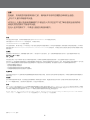 2
2
-
 3
3
-
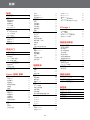 4
4
-
 5
5
-
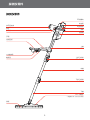 6
6
-
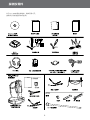 7
7
-
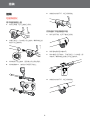 8
8
-
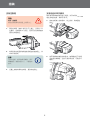 9
9
-
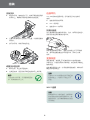 10
10
-
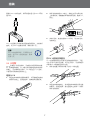 11
11
-
 12
12
-
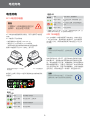 13
13
-
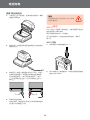 14
14
-
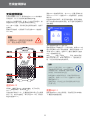 15
15
-
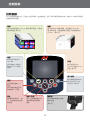 16
16
-
 17
17
-
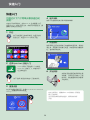 18
18
-
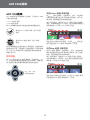 19
19
-
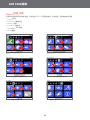 20
20
-
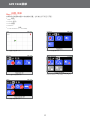 21
21
-
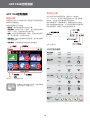 22
22
-
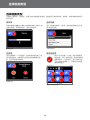 23
23
-
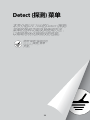 24
24
-
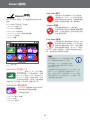 25
25
-
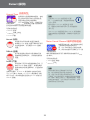 26
26
-
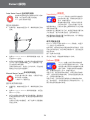 27
27
-
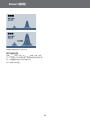 28
28
-
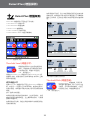 29
29
-
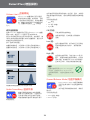 30
30
-
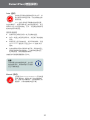 31
31
-
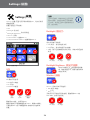 32
32
-
 33
33
-
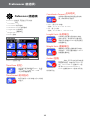 34
34
-
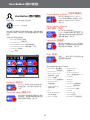 35
35
-
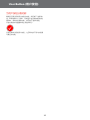 36
36
-
 37
37
-
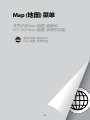 38
38
-
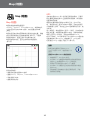 39
39
-
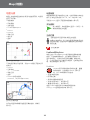 40
40
-
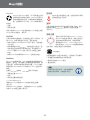 41
41
-
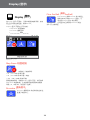 42
42
-
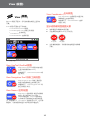 43
43
-
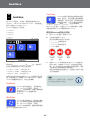 44
44
-
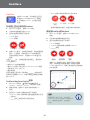 45
45
-
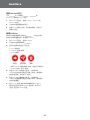 46
46
-
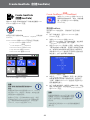 47
47
-
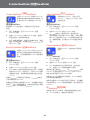 48
48
-
 49
49
-
 50
50
-
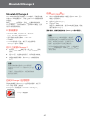 51
51
-
 52
52
-
 53
53
-
 54
54
-
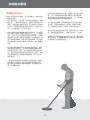 55
55
-
 56
56
-
 57
57
-
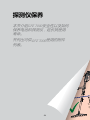 58
58
-
 59
59
-
 60
60
-
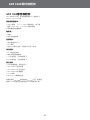 61
61
-
 62
62
-
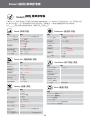 63
63
-
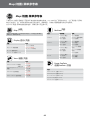 64
64
-
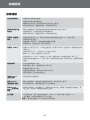 65
65
-
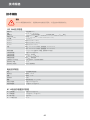 66
66
-
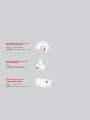 67
67
関連論文
-
Minelab GO-FIND Series Instruction Sheet
-
Minelab 4901-0279-1 EQUINOX 600 800 ユーザーマニュアル
-
Minelab 4901-0277-1 EQUINOX 600 800 ユーザーマニュアル
-
Minelab EQUINOX 600 800 クイックスタートガイド
-
Minelab 4901-0378-1 ユーザーマニュアル
-
Minelab GOLD MONSTER 1000 クイックスタートガイド
-
Minelab GPX-4500 ユーザーマニュアル
-
Minelab EQUINOX 600 800 クイックスタートガイド
-
Minelab CTX 3030 ユーザーマニュアル
-
Minelab CTX 3030 ユーザーマニュアル